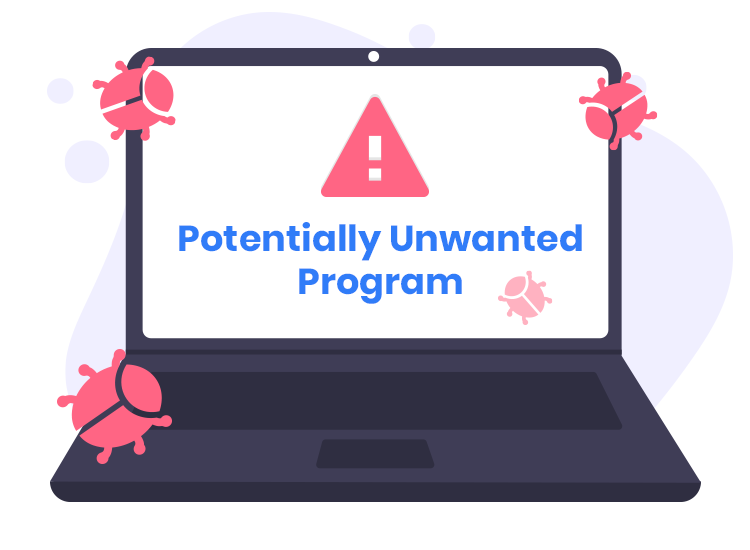在本文中,您將找到如何擺脫潛在有害程序的方法。
您的PC上很可能有一些應用程序絕對無法為您提供方便或使用。 此外,其中一些可能會導致設備上的有害活動。 這些應用程序稱為潛在有害程序(PUP)。
可能不需要的程序可能會被提名各種各樣的其他名稱,垃圾軟件,廣告軟件等。 它們是不需要的,並且會對您的工作站造成不利的影響。
潛在有害程序與惡意軟件之間的重大差異
惡意軟件一詞意味著您未經授權可在設備上運行的任何應用程序。 相反,潛在有害程序是相當合法的,並有權在您的設備上運行。
將PUP標記為惡意軟件可能導致面臨訴訟。 曾經發生在著名的反惡意軟件巨頭,例如,Avira。 因此,強烈建議您在安裝任何程序之前,仔細閱讀所附的條款和條件; 這些可能會提到額外安裝潛在有害程序的事實。
如何確定您是否有PUP?
不用說,PUP有直接的證據1。 當您在設備中發現此類證據時,您需要知道您的工作站上可能正在運行潛在有害程序。
請找到一些最著名的PUP痕跡:
- 在通常不適用或不應該使用的區域中投放廣告。
- 經常訪問的網頁無法正確顯示。
- 鏈接指向與單擊的URL不相關的意外頁面。
- 瀏覽器彈出式窗口和帶有隱藏式廣告的幕後彈出式窗口。 例如,危險軟件更新警報。
- 未經客戶同意安裝不需要的應用程序。
- 未經客戶同意而修改瀏覽器首頁等
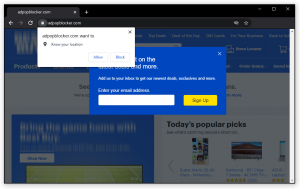
您需要注意,即使潛在有害程序也可能很危險,但它們卻不像病毒,特洛伊木馬和其他感染一樣具有威脅性。
然而,谁愿意在他們的PC屏幕上看到一個煩人的廣告? 幾乎沒有人。 因此,一旦在工作站上識別出潛在有害程序,就應立即將其刪除。 本教程將指導您完成刪除PUP的過程。
刪除潛在有害程序的指南
有幾種方法可以從PC刪除潛在不需要的程序。 最安全,最簡單的解決方案之一是以手動方式消除所有錯誤的程序。
如何手動刪除可能不需要的程序
實施以下解決方案以手動擺脫PUP:
- 同時按CTRL + SHIFT + ESC。
- 您會看到“流程”。 (有關Windows 8和10的詳細信息 2).
- 一旦進入此屏幕,請考慮確定哪些進程是惡意的。
為了幫助您建立不需要的和可能不需要的進程,請考慮使用病毒掃描程序掃描文件。 您可以參考一些知名的病毒掃描程序。 著名的威脅掃描程序包括Avast,GridinSoft Anti-Malware,Norton,Avira,McAfee等。
- 建立危險的流程後,請立即結束流程並將其刪除。
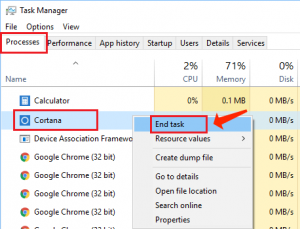
- 不過,您應該注意病毒掃描程序不能100%正確的事實。 考慮完全確定在您的OS上活動的PUP。
- 使用Win / Start + R熱鍵。 指定“ cpl”,然後選擇“確定”。
- 這將帶您進入“控制面板”。 搜索可疑物品並清除它們。
- 在搜索框中,指定MSConfig並選擇Enter。
- 出現一個窗口。 選擇啟動,然後取消選中製造商未知或使您可疑的所有項目。
- 再次使用WIN + R熱鍵
- 複製並粘貼%windir%/ system32 / Drivers / etc / hosts在cmd框中,然後單擊確定
- 這將顯示一個新文件。 如果您的電腦不安全,可以在本地主機下面找到許多連接的IP。
- 轉到開始。 選擇網絡連接。
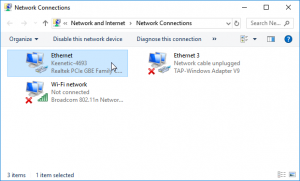
- 用鼠標右鍵單擊您的網絡適配器。
- 轉到屬性,然後選擇Internet協議版本4(ICP / CP),然後再次單擊屬性。
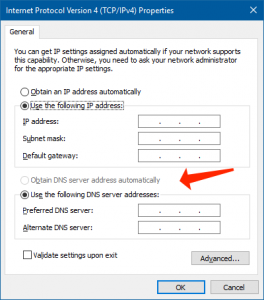
- 如果尚未以這種方式定義DNS,請將其定義為“自動獲取DNS服務器”。
- 轉到“高級”,然後刪除您可能在此處找到的任何內容。
- 上述步驟完成後,單擊“確定”。
- 實施這些建議後,您已成功刪除了潛在有害程序。
- 您需要將瀏覽器設置恢復為默認參數,然後重新加載PC才能完全生效。
對於谷歌瀏覽器
- 進入菜單,選擇“設置”,然後進入“高級”。
- 在“重置”選項下,選擇“重置”。 選擇“將設置重置為其原始默認值”。
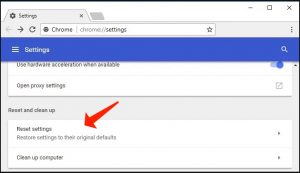
- 完成後,選擇“重置設置”進行確認。
考慮一下本教程: 下載失敗-網絡錯誤:Google Chrome修復指南
我們希望您已經從設備中成功刪除了可能不需要的程序。 如果您在執行過程中遇到任何錯誤或麻煩,請與我們分享您的經驗。
User Review
( votes)References
- 潛在有害程序: https://howtofix.guide/potentially-unwanted-program/
- 任務管理器(Windows):https://en.wikipedia.org/wiki/Task_Manager_(Windows)